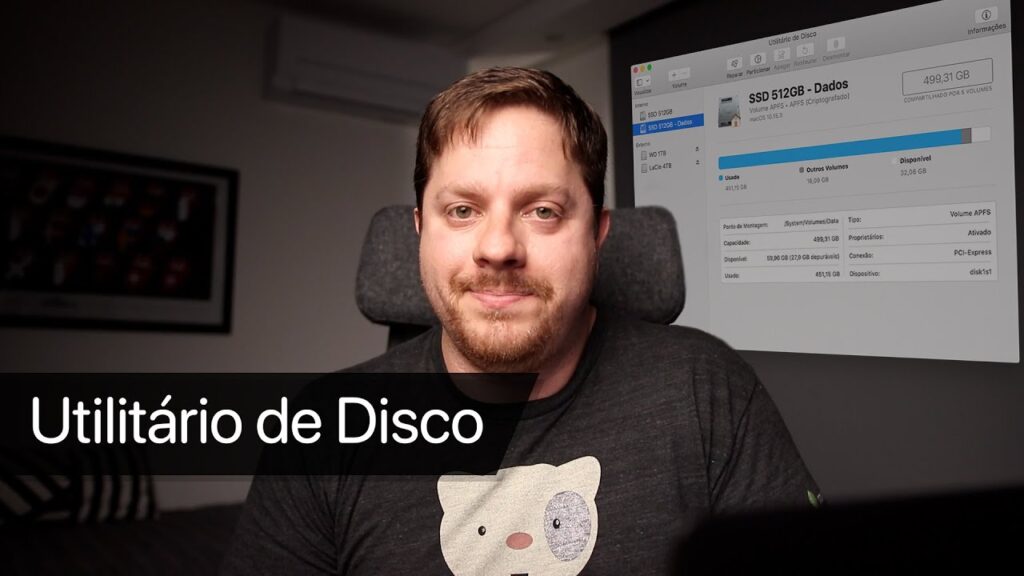
Os SSDs (Solid State Drives) são dispositivos de armazenamento de dados cada vez mais populares e utilizados em computadores Mac. No entanto, é importante configurá-los corretamente para obter o melhor desempenho e vida útil. Uma das configurações mais importantes é a ativação do TRIM, que ajuda a manter a performance do SSD ao longo do tempo. Neste tutorial, vamos mostrar passo a passo como ativar o TRIM em SSDs no Mac.
Descubra como ativar a funcionalidade TRIM em seu Mac
Se você possui um Mac e um SSD instalado, é importante ativar a funcionalidade TRIM para garantir a melhor performance e durabilidade do seu dispositivo. Felizmente, isso é fácil de fazer seguindo alguns passos simples.
Primeiro, verifique se o seu SSD é compatível com TRIM. Você pode fazer isso consultando as especificações do fabricante ou usando um utilitário de diagnóstico.
Em seguida, abra o Terminal e digite o comando sudo trimforce enable. Isso irá ativar o TRIM para o seu SSD.
Lembre-se de que ativar o TRIM pode causar a perda de dados, então é importante fazer backup de tudo antes de prosseguir.
Com o TRIM ativado, você deve notar uma melhoria na velocidade e na vida útil do seu SSD. Não deixe de realizar essa simples configuração para obter o melhor desempenho do seu Mac.
Maximiza el rendimiento de tu SSD: Aprende a activar el comando TRIM”.
Se você possui um SSD em seu Mac, maximizar o rendimento dele é essencial para garantir o melhor desempenho possível. Uma maneira de fazer isso é ativando o comando TRIM, que ajuda a manter a performance do SSD ao longo do tempo.
Para ativar o TRIM em seu Mac, siga estes passos:
- Abra o Terminal
- Digite o comando sudo trimforce enable
- Pressione Enter e digite sua senha de administrador
- Reinicie o Mac
Com o TRIM ativado, seu SSD terá um desempenho mais consistente e durará mais tempo. Certifique-se de realizar essa configuração periodicamente para garantir que seu Mac esteja sempre funcionando da melhor maneira possível.
Passo a passo: como ativar o comando TRIM em seu dispositivo
Se você está procurando maneiras de melhorar o desempenho do seu SSD no Mac, ativar o comando TRIM pode ser uma boa opção. O TRIM ajuda a manter a performance do seu disco SSD ao limpar blocos de dados desnecessários.
Confira abaixo o passo a passo para ativar o TRIM em seu dispositivo:
- Verifique se seu SSD é compatível com TRIM: Nem todos os SSDs são compatíveis com TRIM, então verifique se o seu é antes de prosseguir.
- Abra o Terminal: Você pode encontrar o Terminal em Applications > Utilities.
- Digite o comando: Digite o seguinte comando no Terminal:
sudo trimforce enable - Pressione enter: Pressione enter e siga as instruções apresentadas na tela.
Lembre-se de que ativar o TRIM pode apresentar alguns riscos, como a perda de dados, então certifique-se de fazer backup de seus arquivos importantes antes de prosseguir.
Com essas etapas simples, você pode melhorar significativamente o desempenho do seu SSD no Mac. Certifique-se de seguir todas as instruções cuidadosamente para evitar problemas.
TRIM no SSD: Tudo o que você precisa saber para ativar e desativar.
No mundo dos SSDs, o TRIM é um assunto muito importante. Ele é responsável por manter a performance do seu dispositivo por mais tempo, mas nem todos sabem como ativá-lo ou desativá-lo. Neste artigo, vamos explicar tudo o que você precisa saber sobre o TRIM no SSD.
Antes de tudo, é importante entender o que é o TRIM. Ele é um comando que o sistema operacional envia para o SSD informando quais blocos de dados não estão mais em uso e podem ser apagados. Isso ajuda o SSD a manter a performance ao longo do tempo, evitando que fique cheio de dados desnecessários.
No entanto, nem todos os sistemas operacionais ativam o TRIM automaticamente. Se você está usando um Mac, por exemplo, precisa ativá-lo manualmente. Para isso, siga os seguintes passos:
- Abra o Terminal;
- Digite “sudo trimforce enable” e pressione Enter;
- Digite sua senha de administrador e pressione Enter novamente;
- Reinicie o Mac.
Lembre-se de que o TRIM pode afetar a vida útil do seu SSD, então desativá-lo pode ser uma boa opção em alguns casos. Para desativá-lo, siga os mesmos passos acima, mas digite “sudo trimforce disable” no segundo passo.
Em resumo, o TRIM é uma ferramenta muito importante para manter a performance do seu SSD por mais tempo, mas é preciso saber como ativá-lo e desativá-lo de acordo com suas necessidades. Siga os passos acima para ativar o TRIM no seu Mac e aproveite ao máximo seu SSD.